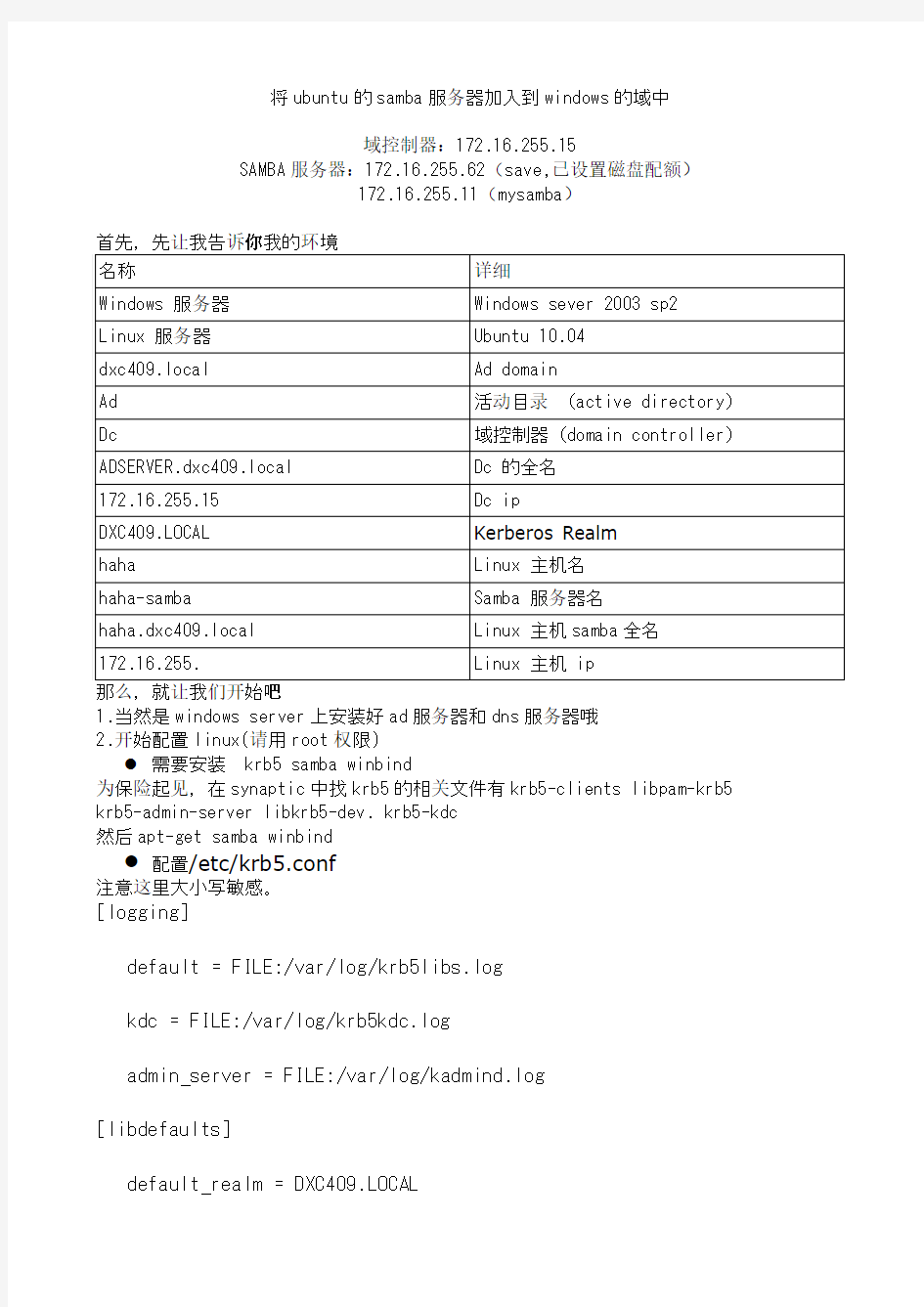

将ubuntu的samba服务器加入到windows的域中
域控制器:172.16.255.15
SAMBA服务器:172.16.255.62(save,已设置磁盘配额)
172.16.255.11(mysamba)
1.当然是windows server上安装好ad服务器和dns服务器哦
2.开始配置linux(请用root权限)
●需要安装 krb5 samba winbind
为保险起见,在synaptic中找krb5的相关文件有krb5-clients libpam-krb5 krb5-admin-server libkrb5-dev. krb5-kdc
然后apt-get samba winbind
●配置/etc/krb5.conf
注意这里大小写敏感。
[logging]
default = FILE:/var/log/krb5libs.log
kdc = FILE:/var/log/krb5kdc.log
admin_server = FILE:/var/log/kadmind.log
[libdefaults]
default_realm = DXC409.LOCAL
#ad域名
# dns_lookup_realm = false
# dns_lookup_kdc = true
ticket_lifetime = 24000
[realms]
DXC409.LOCAL = {
kdc =ADSERVER.dxc409.local
#ad主机名
admin_server =ADSERVER.dxc409.local default_domain = DXC409.LOCAL
}
[domain_realm]
.dxc409.local = DXC409.LOCAL
dxc409.local = DXC409.LOCAL
配置/etc/samba/smb.conf
[global]
workgroup = DXC409
netbios name = haha-samba #samba名
security = ads
realm = DXC409.LOCAL
idmap uid = 10000-20000
idmap gid = 10000-20000
winbind separator = /
winbind enum users = yes
winbind enum groups = yes
password server = 172.16.255.15
template homedir = /home/%D/%U
domain master = no
dns proxy = no
server string = %h server
max log size = 1000
syslog = 0
panic action = /usr/share/samba/panic-action %d template shell = /bin/bash
restrict anonymous = 2
usershare allow guests = yes
winbind use default domain = yes
[home]
comment = ^_^
path = /home/ubuntu
writable = yes
public = yes
配置文件/etc/hosts
172.16.255.15 dxc409.local
#ad域
172.16.255.15 ADSERVER.dxc409.local
#ad主机
127.0.0.1 haha-samba.dxc409.local
#samba服务器主机全名名
127.0.1.1 ubuntu #本机主机名
配置文件/etc/nsswitch
# /etc/nsswitch.conf
#
# Example configuration of GNU Name Service Switch functionality.
# If you have the `glibc-doc-reference' and `info' packages installed, try:
# `info libc "Name Service Switch"' for information about this file.
passwd: files winbind
#修改这三行
group: files winbind
shadow: files
hosts: files mdns4_minimal [NOTFOUND=return] dns mdns4 networks: files
protocols: db files
services: db files
ethers: db files
rpc: db files
netgroup: nis
这时可以重启一下
或者重新启动下samba 和winbind
#/etc/init.d/winbind stop
#/etc/init.d/smbd restart
#/etc/init.d/winbind start
修改文件/etc/resolv.conf
# Generated by NetworkManager
nameserver 172.16.255.15 #修改为域控制器ip
nameserver 61.139.2.69
ok 至此配置就完成了
3.开始加入域中
#net ads join -U administrator
这条语句是请求加入域的命令,administrator是域管理器的管理用户
接着输入用户名,就可以加入了
重启linux ok
4.在ubuntu上测试
#wbinfo -u
如果在域中会显示处域内的用户
测试在windows下网上邻居里找到域名,打开就能看到刚刚加入的linux的samba服务器
参考网页:
https://www.doczj.com/doc/df5558395.html,/ubuntu-9.04-samba-server-integrated-with-active-directory
https://www.doczj.com/doc/df5558395.html,/index.php?title=UbuntuHelp:ActiveDirectoryWinbind Howto/zh&variant=zh-cn
感谢天哥的神贴!!^_^
设置磁盘配额
(参考https://www.doczj.com/doc/df5558395.html,/211214/197794)
因为磁盘配额只能在一块单独的分区上启用,所以笔者专门添加了一块分区挂载到home目录下,这点要注意。
编辑fstab
[root@filesrv1 ~]#vi /etc/fstab
/dev/hdb1 /home ext3
defaults,usrquota,grpquota
选择分区,将defaults选项改为:“defaults,usrquota,grpquota”(针对用户和组做磁盘配额)或“defaults,usrquota"(针对用户做磁盘配额)或"defaults,grpquota"(针对组做磁盘配额)
重新挂载文件系统:
[root@filesrv1 ~]#mount –o remount /home
创建配额文件
[root@filesrv1 ~]#quotacheck –cmug /home
启动配额
[root@filesrv1 ~]#quotaon -av
配额设置
[root@filesrv1 ~]# edquota -u administrator
Disk quotas for user administrator (uid 16777216):
Filesystem blocks quota limit grace files quota limit grace /dev/sdb1 0 500000 512000 10 0 0 (其中:blocks,已用磁盘空间;soft,磁盘空间软限制,hard:磁盘空间硬限制;
inodes:已写多少个文件;soft:磁盘文件数量软限制;hard:磁盘文件数量硬限制)
查看磁盘配额情况
[root@filesrv1 home]#quota -u administrato
Samba服务器重启后需重新挂载配额磁盘(重新执行mount –o remount /home)
Linux网络服务器配置习题解析选择题 11、在运行Linux操作系统的服务器上,管理员使用BIND配置了域名系统服务,请问主配置文件是(C)。 A:named.ca B:named.local C:named.conf D:rndc.key 试题解析:BIND的主配置文件(/var/named/chroot/etc/named.conf)中有BIND的全局设置 12、某公司使用Linux系统搭建了Samba文件服务器,在帐号为gtuser 的员工出差期间为了避免该帐号被其它员工冒用,需要临时将其禁用可以使用以下(B)命令。 A:smbpasswd -a gtuser B:smbpasswd -d gtuser C:smbpasswd -e gtuser D:smbpasswd -x gtuser 试题解析: 禁用samba用户:smbpasswd -d用户名 启用samba用户:smbpasswd-e 用户名 删除samba用户:smbpasswd -x 用户名 13、在Linux系统中,小明用系统默认的vsftpd架设FTP服务器,他新建了一个名为gtuser的用户,然后他修改/etc/vsftpd/vsftpd.conf文件,加入下面两行,并且把gtuser用户加入到了/etc/https://www.doczj.com/doc/df5558395.html,er_list 文件中,请问gtuser用户在客户端登录结果会怎样(A)。 userlist_enable=YES userlist_deny=NO A:允许登录 B:拒绝登录 C:不确定 D:以上都对
试题解析:userlist_enable=YES/NO是否启用https://www.doczj.com/doc/df5558395.html,er_list文件。userlist_deny=YES/NO(YES)决定https://www.doczj.com/doc/df5558395.html,er_list文件中的用户是否能够访问FTP服务器。若设置为YES,则https://www.doczj.com/doc/df5558395.html,er_list文件中的用户不允许访问FTP,若设置为NO,则只有https://www.doczj.com/doc/df5558395.html,er_list文件中的用户才能访问FTP。 14、公司有一台对外提供WWW服务的主机,为了防止外部对它的攻击现在想要设置防火墙使它只接受外部的WWW访问,其它的外部连接一律拒绝,可能的设置步骤包括: 1、iptables -A INPUT-p tcp -j DROP 2、iptables -A INPUT-p tcp --dport 80 -j ACCEPT 3、iptables -F 4、iptables -P INPUT DROP 请在下列选项中找出正确的设置步骤组合(D)。 A:1-2-3-4 B:2-4-3 C:3-1-2 D:3-4-2 试题解析: 正确步骤为 ①清除所有规则来暂时停止防火墙:iptables–F ②本机默认不接受任何连接,除非在INPUT链上再设置接收的规则:iptables -P INPUT DROP ③打开WEB服务端口的TCP协议:iptables -A INPUT-p tcp --dport 80 -j ACCEPT 15、在LINUX系统中,使用BIND配置DNS服务器,若需要设置192.168.10.0/24网段的反向区域以下(C)是该反向域名的正确表示方式。 A:192.168.10.in-addr.arpa B:192.168.10.0.in-addr.arpa C:10.168.192.in-addr.arpa D:0.10.168.192.in-addr.arpa 试题解析:添加反向区域时,网络号要反过来写(网络号是IP地址与
为了实现Windows主机与Linux服务器之间的资源共享,Linux操作系统提供了Samba服务,Samba服务为两中不同的操作系统架起了一座桥梁,使Linux系统和Windows系统之间能够实现互相通信,为广泛的Linux爱好者提供了极大的方便,本章将以Redhat 5为例,简要介绍如何在Linux操作系统上搭建Samba服务器,本章只对Samba的安装及配置过程进行简要讲解。 1. 服务查询 默认情况下,Linux系统在默认安装中已经安装了Samba服务包的一部分,为了让大家对整个过程有一个完整的了解,在此先将这部分卸载掉。可以在“/”下输入命令rpm –qa samba*,或者rpm –qa |grep samba,默认情况下可以查到两个已经存在的包: samba-client-3.0.33-3.7.el5 samba-common-3.0.33-3.7.el5 用rpm –e将两个包卸载掉。对于samba-common-3.0.33-3.7.el5,因为与其它rpm包之间存在依赖关系,所以必须加参数-f和--nodeps,-f是指强制,--nodeps是指不检查依赖关系,具体完整命令为rpm –e –f –nodeps samba-common-3.0.33-3.7.el5,这样可以将此包顺利卸载。 2. 安装Samba a) 挂载系统安装盘 使用命令mount /dev/cdrom /mnt/cdrom完成系统安装盘的挂载,完成之后进入/mnt/cdrom/Server,使用命令find samba*查询和samba服务相关的rpm包,可以查到如下4条记录: [root@localhost /]# rpm -qa |grep samba samba-client-3.0.33-3.7.el5 samba-3.0.33-3.7.el5 samba-common-3.0.33-3.7.el5 samba-swat-3.0.33-3.7.el5 samba-3.0.33-3.7.el5.i386.rpm:为Samba服务的主程序包。后面的数字为此包的版本号,要搭建Samba服务器,必须安装此软件包; samba-client-3.0.33-3.7.el5.i386.rpm:为连接服务器和连接网上邻居的客户端的Samba客户端工具;
测试Linux加入Windows域 Taylen 2010.7 一、环境 本文是综合网上一些资料整理,重新测试成功的。 1、windows 2003 为域控服务器,域名为https://www.doczj.com/doc/df5558395.html, 。 a)主机名:win2003-test b)IP地址:10.30.64.50 2、客户端机器为Redhat 企业版5.4 。 a)主机名:redhat53 b)IP地址:10.30.64.53 c)DNS:10.30.64.50 二、Linux加域 1.环境安装 a)Windows 的安装和域控的配置,这里省略。 b)Redhat安装过程也省略掉,主要是配置。 i.需要安装软件列表: [root@redhat53 ~]# rpm -qa|grep samba samba-3.0.33-3.14.el5 samba-client-3.0.33-3.14.el5 samba-common-3.0.33-3.14.el5 system-config-samba-1.2.41-5.el5 [root@redhat53 ~]# rpm -qa|grep krb5 krb5-auth-dialog-0.7-1 krb5-workstation-1.6.1-36.el5 krb5-libs-1.6.1-36.el5 pam_krb5-2.2.14-10 krb5-devel-1.6.1-36.el5 ii.更改的配置 a)设置好IP地址和DNS。通过setup命令可以配置更改。 b)设置主机名和域名。前面测试很多次没成功都是这个没配置,郁闷。 i.通过修改HOSTS文件和/etc/sysconfig/network文件。 vim /etc/sysconfig/network 加入HOSTNAME=https://www.doczj.com/doc/df5558395.html, vim /etc/hosts 10.30.64.53 https://www.doczj.com/doc/df5558395.html, redhat53 iii.启动smb服务和winbind服务。 Service smb start 和service winbind start Winbind一般默认是启动的。Smb没有。通过: Chkconfig –level 345 smb on 配置自动启动。 2.加域配置 a)Redhat中可以直接使用setup命令进行图形化加域。 b)首先输入setup 回车。如图。
今天我们要架设的samba服务器,功能主要就是类unix机器与windows机器的文件共享,也可以是共享打印机,samba软件整合了SMB协议及Netbios协议,使其运行在TCP/IP上 SMB协议:Server Message Block(服务信息块),可看作是局域网上的共享文夹打印机的一种协议。 SAMBA服务有两个进程 smbd:SMB服务器 nmbd:netbios名称服务器 玩过windows的应该都知道netbios吧,这个我就不多说了,但是一般linux上面的这个功能都没用,因为netbios不稳定,还不如直接用DNS 下面介绍下SAMBA服务器的特点 1、在网络上共享目录,就好像一台文件服务器一样 2、在网络上共享打印机 3、决定共享目录的访问权限,可以让一个人、某些人、组和所有人访问 4、决定打印机的访问权限,可以让一个人、某些人、组和所有人使用 可以看出,安装和配置好了Samba服务器后,Linux就可以使用Windows网络中的文件和打印服务器了。 smb用的脚本文件 /etc/rc.d/init.d/smb 所以我们启动samba服务器的时候使用 service smb restart nmbd 使用的端口是137和138 smbd使用的端口是139和445,所以一般禁止samba服务我们控制139和445端口 139端口也是属于netbios ,但是最好禁止的时候把139端口也禁用了 所需的RPM包:samba 图形化软件:samba-swat samba是可以通过图形界面配置的 我们今天只讲修改配置文件配置 但是提示大家注意一点 如果使用图形界面配置,从新启动服务器后,配置文件内被注释的行就会被删除,图形界面配置的软件是这样设计的 配置文件是 /etc/samba/smb.conf samba服务的主配置文件/etc/samba/smb.conf主要由两部分组成 Global Settings 全局参数设置 该设置都是与Samba 服务整体运行环境有关的选项,它的设置项目是针对所有共享资源的Share Definitions 共享目录 该设置针对的是共享目录个别的设置,只对当前的共享资源起作用 samba服务器与用户的家目录相关,所以设计到selinux,这个大家要注意 下面大家先安装samba服务器
域控制器安装入门图解教程 目前很多公司的网络中的PC数量均超过10台:按照微软的说法,一般网络中的PC数目低于10台, 则建议建议采对等网的工作模式,而如果超过10台,则建议采用域的管理模式,因为域可以提供一种集 中式的管理,这相比于对等网的分散管理有非常多的好处,那么如何把一台成员服务器提升为域控?我们 现在就动手实践一下: 本篇文章中所有的成员服务器均采用微软的Windows Server 2003,客户端则采用Windows XP。 首先,当然是在成员服务器上安装上Windows Server 2003,安装成功后进入系统, 我们要做的第一件事就是给这台成员服务器指定一个固定的IP,在这里指定情况如下: 机器名:Server IP:192.168.5.1 子网掩码:255.255.255.0 DNS:192.168.5.1(因为我要把这台机器配置成DNS服务器) 由于Windows Server 2003在默认的安装过程中DNS是不被安装的,所以我们需要手动去添加,添加 方法如下:“开始—设置—控制面板—添加删除程序”,然后再点击“添加/删除Windows组件”,则可以看到 如下画面:
向下搬运右边的滚动条,找到“网络服务”,选中: 默认情况下所有的网络服务都会被添加,可以点击下面的“详细信息”进行自定义安装,由于在这里只 需要DNS,所以把其它的全都去掉了,以后需要的时候再安装:
Server 2003安装光盘位于光驱中,否则会出现找不到文件的提示,那就需要手动定位了。 安装完DNS以后,就可以进行提升操作了,先点击“开始—运行”,输入“Dcpromo”,然后回车就可以 看到“Active Directory安装向导” 在这里直接点击“下一步”:
1、实验目的 (1)掌握DHCP的基本概念,如:作用域、地址池、租约、保留地址等(2)掌握DHCP的工作原理,主要是IP地址的获取过程 (3)掌握DHCP服务器的配置方法 (4)掌握DHCP客户端的配置方法 2、实验内容 (1)配置DHCP服务器 (2)配置Linux下的DHCP客户端 (3)使用dhclient工具来验证IP地址的获取正确性 3、理论知识 DHCP(Dynamic Host Configuration Protocol)动态主机配置协议,是一个简化主机IP地址分配管理的TCP/IP标准协议。DHCP是BOOTP协议的扩展,基于C/S模式,提供了一种动态指定IP地址和配置参数的机制,主要用于大型网络环境和配置比较困难的地方。 一些基本概念 (1)DHCP客户机:一台通过DHCP服务器获取网络配置参数(包括网关、DNS服务器等网络配置)的计算机,通常是普通的工作站。 (2)DHCP服务器:提供网络设置参数(主要指IP地址、默认网关、DNS 服务器等网络配置)给DHCP客户机的主机。 (3)作用域:网络中的所有可分配的IP地址的连续范围。 (4)地址池:可供DHCP客户机使用的IP地址范围。
(5)租约:DHCP服务器指定客户机所获得的IP地址的时间长度(允许使用的时间),在租约到期前,客户机需要更新IP地址的租约,否则不能继续使用该IP地址。 (6)保留地址:子网中指定硬件设备使用的IP地址。 (7)排除范围:不用于dhcp分配的IP地址范围。 DHCP的工作原理 第一次登录 1)DHCP工作的第1步:DHCP发现。 指的是客户端启动网卡时,获取IP地址的第一步。 DHCP客户端使用0.0.0.0作为自己的IP地址,作为服务器的地址,然后在UDP的67或68端口广播一个DHCP发现信息。然后等待服务器的响应 2)DHCP工作的第1步:DHCP提供 指网络中的任何一个DHCP服务器在收到客户端的DHCP发现信息时,如能够提供IP地址,就从该DHCP服务器中的IP地址池中选取一个没有出租的IP地址,然后利用广播方式提供给DHCP客户端。 3)DHCP第三个过程是DHCP请求 DHCP客户端收到第一个DHCP服务器的应答信息后,就以广播的方式发送一个DHCP请求信息给网络中所有的服务器。通知服务器已经接收到IP地址,同时通知其他服务器不用再给他分配IP地址。 4)DHCP第三个过程:DHCP应答 分配IP地址DHCP服务器收到DHCP请求信息后,就将该IP地址标识为已租用,然后以一个广播方式发送一个DHCP应答信息给DHCP客户端。 客户端接收到DHCP应答信息后,就完成了IP地址的获取过程,可以使用该IP和其他计算机进行通信了。
Linux 共享服务SAMBA 这里先介绍下网上邻居是如何工作的。 网上邻居工作模式: Linux访问网上邻居的方式:
这里介绍下SAMBA软件包: 其中这里的samba-common 这里就是smb.conf这个文件。 这里如果你开始安转过的时候没有安装SAMBA软件包,那么以后通过RPM来安装的时候,会出现依赖性关系。这样就很麻烦你还得一个一个去找。 这个时候我们可以通过一个简单的办法来让他自动为我们安装这个SMABA和他所需要的软件包。这里需要一个支持的软件,RPMDB这个软件 首先在光盘里找到这个由于我的时Fedora所以我的这个包的名字为rpmdb-Fedora什么的,然后找到所在的光盘,执行安装 安装这个包以后,我们按照下面的命令来输入: 这样他就会把我们所需要的SAMBA的依赖关系的包都安装进去。 下面的这个图就是我安装rpmdb和samba的过程。
这个是SAMBA的全包带依赖关系的安装。这里的eject命令是弹出光驱。 描述一下samba的命令: 执行smbtree这个命令会向整个网络执行广播,并且以root用户的身份去登陆。 因为WIN中没有root所以这里我们也不需要输入密码直接以匿名的身份就可以了。 这里的-b是广播的形式,而-D是显示工作组名,或者域名。 如果登陆主机需要使用用户名和密码的话我们可以使用-U 后边跟用户名和密码。 如:smbtree –U xxx%xxxx 注意这个帐户和密码必须是网络中有的菜可以。因此可能只适用一个主机,你不可能整个网络都是一个用户名和密码吧。 查找一台机器的名字和IP Smbclient –L host 显示的时候可以跟大写L 后边跟主机名字或者IP 登陆的时候可以用smbclietn //host/share –U xxxx%xxxx 登陆近来以后有点类似FTP 例如使用:smbtar –s 10.10.10.1 –u xxx –p xxx –x sharename –t share。Tar 如果你备份过来的文件要是0大小的话那么你应该: Which smbtar 找到这个路径,vi进入。到最后行,看下
在Windows域中受限帐户使用RunasSpc软件运行Everything,以及其他同类功能软件 2009-04-24| 9:13 在Windows域中受限帐户使用RunasSpc软件运行Everything! 本人一直使用Everything来搜索本机的资料,其他同事也在我的带动下用上这个了。用上以后都爽快的不得了。原来我们是一直使用Administrator账号,使用上面没有什么问题。特别是在几台机器上面开了ETP后,几个同事远程找个文件实在是太方便了。(公司机器上全部都是NTFS分区 ENXPsp3的系统) 但是。。。最近公司做了Lotus Domain和Windows域,办公室绝大多数的人都只有User权限了。而运行Everything需要使用管理员权限。大家都习惯了使用ETP 的方式在对方机器上面找文件了,现在不能用了。那叫一个怨声载道啊。。。。于是,这个重大的问题又落到我的身上了。在Google大神的帮助下,翻阅了无数文章后,终于在一个德国网站上找到了一个软件:RunasSpc 该软件是一个绿色软件,下载后解压到任意目录即可用使用。软件大小:388KB 软件下载地址:http://www.robotronic.de/runasspc.html 这个软件的运行原理是:使用一个crypt.spc证书来储存Administrator的密码,通过这个证书授权给User用户来运行需要Administrator权限来运行的程序和一些系统操作。而且用户端的影响是不大的。下面借助一些截图来说明这个软件如何使用。 1.我把软件解压到D盘根目录下,如图:
现在运行文件夹中的"runasspcad min.exe”,出现软件主界面:
Linux 加入windows域同步用户名
测试环境 ●域环境基于windows 2003 AD ●Linux下有完整的域名解析,能够解析到ad域的netbios名(短名) ●Linux下有本机(linux主机)的解析,可以在dns中写A记录,也可以在/etc/hosts中填 写 ●Linux必须安装winbind服务(包含在samba-common中) 实验中使用的域名:https://www.doczj.com/doc/df5558395.html, DC主机名:https://www.doczj.com/doc/df5558395.html, DC上有DNS和DHCP服务 DHCP指定了scope option中的DNS和Router DC的ip地址为1.1.1.254/24 Linux使用Redhat 5.7 X64 安装samba-common包 Linux服务器的ip地址为1.1.1.1/24 dns指向1.1.1.254 本地的/etc/hosts文件如下 /etc/resolv.conf配置为 修改kerberos指向DC 修改本地的/etc/krb5.conf 红色部分做修改,其他部分不变,此处根据以上环境修改,实际实施请根据项目环境替换正确的值,端口号不变 [logging] default = FILE:/var/log/krb5libs.log kdc = FILE:/var/log/krb5kdc.log admin_server = FILE:/var/log/kadmind.log [libdefaults]
default_realm = https://www.doczj.com/doc/df5558395.html, dns_lookup_realm = false dns_lookup_kdc = false ticket_lifetime = 24h forwardable = yes [realms] https://www.doczj.com/doc/df5558395.html, = { kdc = 1.1.1.254:88 kdc = 1.1.1.254 } [domain_realm] https://www.doczj.com/doc/df5558395.html, = https://www.doczj.com/doc/df5558395.html, https://www.doczj.com/doc/df5558395.html, = https://www.doczj.com/doc/df5558395.html, [appdefaults] pam = { debug = false ticket_lifetime = 36000 renew_lifetime = 36000 forwardable = true krb4_convert = false } 修改/etc/samba/smb.conf 在[global]区块内 修改为 workgroup = TEST password server = 1.1.1.254 realm = https://www.doczj.com/doc/df5558395.html, security = ads idmap uid = 16777216-33554431 idmap gid = 16777216-33554431 template shell = /bin/bash winbind use default domain = false winbind offline logon = false template homedir = /home/%U winbind separator = / winbind enum users = Yes winbind enum groups = Yes server string = Samba Server Version %v netbios name = linux
山东神达化工windows_ad域配置方案和操作手册 2015年01月14日
目录 1.背景 (3) 2.为什么要用域 (4) 2.1.一个演示实例说明 (4) 2.2域的概念 (7) 3.如何部署一个域 (7) 3.1.DNS前期准备 (8) 3.1.1.创建区域并允许动态更新 (9) 3.1.2.检查NS和SOA记录 (12) 3.2.创建域控制器 (14) 3.3.创建计算机账号 (23) 3.4.创建用户账号 (26) 4.用备份进行域的灾难重建 (30) 4.1.如何备份 (30) 4.2.如何还原 (34) 5.部署额外域控制器 (39) 6.ACTIVE DIRECTORY的授权还原 (48) 7.ACTIVE DIRECTORY的脱机碎片整理 (57) 8.针对神达化工的具体方案 (62) 8.1.用户管理 (62) 8.2.灾备和重建 (63) 8.3.桌面恢复 (63) 8.4.域用户集成本地管理员 (63) 8.5如何限制域用户脱离域后登陆 (68)
1.背景 山东神达化工有限公司(以下简称:神达化工)目前实施的HONEYWELL PHD 实时数据库需要且必须运行在windows的ad域中,目前项目进展顺利。 神达化工实施HONEYWELL PHD 实时数据库的网络拓扑如图1所示: 图1 ?一台域控制器:负责域用户的维护 ?一台数据库服务器:运行HONEYWELL所依赖的数据库 ?一台web服务器:对外访问,所有终端通过这台机器获取浏览信息。 神达化工在以往的信息化建设中并未使用过windows的ad域,借助HONEYWELL PHD 实时数据库项目,希望将域引入并通过域对公司内部的计算机进行管控。在项目建设过程中,针对windows的ad域,神达化工还有如下疑虑: 1、什么是域,为什么要实施域。 2、如何创建、管理、维护域。
IBM X3400-MT7674安装redhat AS5布署samba3域控和文件服务器 来源: ChinaUnix博客日期:2008.09.11 11:06(共有0条评论) 我要评论 IBM X3400-MT7674安装redhat AS5布署samba3域控和文件服务器 Date:2008.4.9 Author:Wang Xiantong,xiantong@https://www.doczj.com/doc/df5558395.html, 1、需求 50个用户,提供域控及文件服务器功能 总经理室/行政组/财务组/工程组/关务组/品保组/制造组 文档中心组 网管组 2、硬件环境 服务器型号:IBM X3400-MT7674 CPU:Intel Xeon E5310 1.6GHz 四核CPU 内存:2G 硬盘:SATA 150G 两块 Raid:hostraid,支持raid0 raid1 raid5 网卡:1000M网卡两块 3、系统安装 3.1、hostraid的raid1(mirror)配置 启动服务器,当出现Press F1 for Configuration/Setup按F1进入setup 选择Devices and I/O Ports =>Advanced Chipset Control 把Serial ATA的参数改为Enabled SATA Controller Mode Option的参数改为Enhanced SATA RAID Enable的参数改为Enabled 按Esc,保存退出
这样就启用了SATA HostRAID功能 接着配置SATA Host RAID,这里建建立一个raid1 按ctrl+alt+del重启服务器 当出现Press for Adaptect RAID Configuration Utility按CTRL+A进入raid配置菜单 选择Array Configuration Utility 选择Ctreate Array 新建raid1,按insert键把两个盘加入,创建方式选Quick Int 按Done完成退出 3.2、安装rehdat AS5 安装linux,最重要的就是到IBM官方下载相对应的LINUXhostraid驱动,否则raid1不能成功应用,安装的的时候还是会看到两块物理硬盘,目前IBM官网只提供redhat AS4U1-AS4U5,AS5,AS4U6和AS5U1没有提供驱动,我刚开始使用centos4.6(对应于redhat as4u6),使用as4u5的驱动不能成功。 下载地址: https://www.doczj.com/doc/df5558395.html,/systems/support/supportsite.wss/docdisplay?brandind=5000008&lndocid=MIGR-63041下载ibm_dd_adpahci_1.2.5574_rhel5_x86_64.img对应于我的AS5 因为没有软驱,所以选择用U盘加载刚下载的hostraid驱动,找一台LINUX,利用dd把驱动复制进U盘 #dd if=ibm_dd_adpahci_1.2.5574_rhel5_x86_64.img of=/dev/sdc,这里sdc是我的U盘,你可以通过fdisk -l /dev/sdc 查看是否是U盘,数据写入U盘之后,在linux和windows下都不能看到里面有东西,不要担心,这是因为我们此时把U盘当软盘用,U盘上没有分区,现在只是一个软盘功能了 如果你有外接软驱,你还可以下载Rawrite.exe,利用这个工具在DOS下生成软盘hostraid驱动盘,把 bm_dd_adpahci_1.2.5574_rhel5_x86_64.img和Rawrite.exe全部复制至某盘如C盘的根目录 c:\rawrite回车 Enter disk image Source file name:输入img文件名称,回车 Enter target diskette drive:输入a回车 Please insert a formatted diskette into drive A: and press –Enter-:回车 如果出现不能识别目标文件,请把下载的文件名改个名,rawrite所解压的文件名必须满足8个字符以下,扩展名不能超过3个字符
广东科学技术职业学院 计算机工程技术学院(软件学院) 实验报告 专业计算机网络技术班级成绩评定______ 学号姓名(合作者____号____)教师签名赖小卿 实验题目samba服务器的使用 第周星期一第节 一、实验目的与要求 1、掌握并熟悉sabma服务器的搭建; 二、实验步骤 一、创建两个用户,用户名为你的全拼_1和全拼_2,并创建组 samba_group,将新用户加入组; #groupadd samba_group #useradd huanglianfeng_1–g samba_group #useradd huanglianfeng_2–g samba_group 二、检查samba软件是否已正确安装,若没有则安装; #rpm–qa samba 三、将刚刚新建的两个用户成为samba帐户; #sampasswd–a useradd huanglianfeng_1 #sampasswd–a useradd huanglianfeng_2 四、禁用SELinux和防火墙;
五、备份smb.conf文件,并将smb.conf文件中的空格、带;和#号删 除; #cp smb.conf smb1.conf 六、samba_group中的用户在windows端测试是否能够访问自己的家 目录; 七、创建一个目录/computer/network;并对network中的组权限添加w 权限,并把组的所有权交给samba_group; #mkdir/computer/network #chmod g+w//computer/network 八、在smb.conf文件中添加相关的内容,让samba_group中的用户能 够在/computer/network目录中创建文件; [network] Path=//computer/network Public=yes 九、samba_group中的用户在windows端测试结果。 1.思考题(由老师在上机前出好题目,学生通过实验后再回答) 2.实验结果(学生填写)
域控制服务器教程 把一台成员服务器提升为域控制器(一) 目前很多公司的网络中的PC数量均超过10台:按照微软的说法,一般网络中的PC数目低于10台,则建议建议采对等网的工作模式,而如果超过10台,则建议采用域的管理模式,因为域可以提供一种集中式的管理,这相比于对等网的分散管理有非常多的好处,那么如何把一台成员服务器提升为域控?我们现在就动手实践一下: 本篇文章中所有的成员服务器均采用微软的Windows Server 2003,客户端则采用Windows XP。 首先,当然是在成员服务器上安装上Windows Server 2003,安装成功后进入系统, 我们要做的第一件事就是给这台成员服务器指定一个固定的IP,在这里指定情况如下: 机器名:Server IP:192.168.5.1 子网掩码:255.255.255.0 DNS:192.168.5.1(因为我要把这台机器配置成DNS服务器) 由于Windows Server 2003在默认的安装过程中DNS是不被安装的,所以我们需要手动去添加,添加方法如下:“开始—设置—控制面板—添加删除程序”,然后再点击“添加/删除Windows组件”,则可以看到如下画面: 向下搬运右边的滚动条,找到“网络服务”,选中:
默认情况下所有的网络服务都会被添加,可以点击下面的“详细信息”进行自定义安装,由于在这里只需要DNS,所以把其它的全都去掉了,以后需要的时候再安装: 然后就是点“确定”,一直点“下一步”就可以完成整个DNS的安装。在整个安装过程中请保证Windows Server 2003安装光盘位于光驱中,否则会出现找不到文件的提示,那就需要手动定位了。
课程设计说明书 课程名称:网络操作系统课程设计设计题目:samba服务器的配置 学院:信息科学与工程学院 姓名: 学号:
一.课程设计的目的 《操作系统》课程设计是在完成理论课程学习之后安排的综合实践训练,通过一周的综合课程设计,在学生掌握Linux的基本知识及常用的操作命令基础上,提高学生对所学知识的应用能力,特别是:煅炼学生搜集有关Linux资料,在资料文档的帮助下,运用Linux 的基本知识及常用的操作命令来解决问题的能力. 二.课程设计的基本要求 通过一周的综合课程设计,要求能完成给定的任务,并写出相应的课程设计总结报告 1、根据合理的进度安排,按照程序的流程及方法,踏实地开展课程设计活动。 2、课程设计过程中,在设计各环节中撰写相关的技术文档,最后要求提交详细的课程设计报告。 3、配置网络服务器,通过上机测试。 三.课程设计的主要内容 一)设计题目 Linux环境下samba服务器配置与实现 一个公司有五个部门,分别是linuxsir,sir01,sir02,sir03,sir04。我们想为这家公司设计一个比较安全的共享文件模型。每个用户都有自己的网络磁盘,sir01到sir04还有共用的网络硬盘;所有用户(包括匿名用户)有一个共享资料库,此库为了安全是只读的;所有的用户(包括匿名用户)要有一个临时文件终转的文件夹... .... 二)设计步骤与方法: 1进行需求分析:samba的功能很简单,就是为了使linux和windows之间能够实现共享。并且利用samba搭建文件服务器,不仅比windows功能强大,而且访问速度快、安全。随着计算机网络尤其是Internet的飞速发展,计算机之间的信息共享达到了一个前所未有的程度。Samba为在各种系统平台之间,如Windows与Linux(UNIX)之间实现信息共享提供了桥梁。可以将其方便地配置成文件服务器、打印服务器,并可作为登录服务器、域控制器等。作为开放源码的自由软件,
《Windows服务器配置与管理》课程标准
《Windows服务器配置与管理》课程标准 一、概述 (一)课程性质(课程性质和价值) 随着计算机网络与通讯技术的发展,Internet 在人们的生活、学习和工作中的位置越来越重要,服务器已经在各行各业中有了广泛的应用。因此,熟练掌握服务器的配置与管理已成为网络管理中的一种必须技能。 同时随着服务器管理技术的不断发展,过去纯静态的windowsNT系列的服务器管理已经远远不能满足人们的需要,而windows2003/2008 server 服务器几乎已经成为未来中小型服务器管理的发展趋势。 本课程是学年课程,将全面介绍windows2003/2008常用网络管理和常见服务器的管理技术和方法,使学习者能够熟练配置windows2003/2008常见服务器,以适应现代网络社会的需要。 (二)课程基本理念 按照“以能力为本位、以职业实践为主线、以
项目课程为主体的模块化专业课程体系”的总体设计要求,该门课程以满足一下要求为基本理念 (1)、体系性要求:所设计的模块课程,要求能够既能自成体系,又能独立使用。所谓自成体系是指单个模块课程要涵盖该模块所涉及的所有内容领域,不能有遗漏;所谓能够独立使用,是指该模块课程的设计,要以每一任务为单位,对每一节课甚至每个知识点,要设计出适合教学需要的任务课程,它可以独立用于教学。 (2)、功能性要求:所设计模块课程在教学过程中,要在如下五个方面起重要作用:一是用于辅助教师教学,重点在于向学生演示和表达知识,突破重点和难点,辅助教师进行知识的传授;二是辅助学生学习,重点帮助学生巩固知识,诱导学生积极思考,帮
Linux与Windows XX的总体比较 Linux何以备受青睐,致使除微软以外,国际上有名的硬、软件厂商都毫无例外地与之结盟、捆绑。甚至连世界IT的龙头老大“蓝后巨人”IBM也要“全面拥抱Linux”呢? 首先,Linux作为自由软件有两个特点:一是它免费提供源码,二是爱好者可以按照自己的需要自由修改、复制和发布程序的源码,并公布在Internet上。这就吸引了世界各地的操作系统高手为Linux编写各种各样的驱动程序和应用软件,使得Linux成为一种不仅只是一个内核,而且包括系统管理工具、完整的开发环境和开发工具、应用软件在内,用户很容易获得的操作系统。 由于可以得到Linux的源码,所以操作系统的内部逻辑可见,这样就可以准确地查明故障原因,及时采取相应对策。在必要的情况下,用户可以及时地为Linux打“补丁”(这正是笔者前面文章中讨论的集市模式开发软件最本质的内容),这是其它操作系统所没有的优势。同时,这也使得用户容易根据操作系统的特点构建安全保障系统,不会由于不了解不公开源码的“黑盒子”式的系统预留的什么“后门”而受到意外的打击。 第二,究其根本,Linux是一个UNIX系统变种,因此也就具有了Unix 系统的一系列优良特性,Unix上的应用可以很方便地移植到Linux 平台上,这使得Unix用户很容易掌握Linux。下面简要地描述UNIX 亦即Linux的一系列特色。 2.1 UNIX/Linux的主要特色
早期UNIX的主要特色是结构简炼、便于移植和功能相对强大,经过30来年的发展和进化,形成了一些极为重要并稳定的特色,其中主要包括: 1. 技术成熟,可靠性高 经过30来年开放式道路的发展,UNIX的一些基本技术已变得十分成熟,有的已成为各类操作系统的常用技术。实践表明,UNIX是能达到大型主机(mainframe)可靠性要求的少数操作系统之一。目前许多UNIX大型主机和服务器在国外的大型企业中每天24小时,每年365天不间断地运行。例如,不少大企业或政府部门,即所谓肩负关键使命的场合/部门将其整个企业/部门信息系统建立并运行在以UNIX为主服务器的Client/Server结构上。但到目前为止,世界上还没有一家大型企业将其重要的信息系统完全建立在NT上。 2. 极强的可伸缩性 UNIX系统是世界上唯一能在笔记本电脑、PC、工作站,直至巨型机上运行的操作系统,而且能在所有主要CPU芯片搭建的体系结构上运行(包括Intel/AMD及HP-PA、MIPS、PowerPC、UltraSPARC、ALPHA等RISC芯片)。至今为止,世界上没有第二个操作系统能达到这一点。此外,由于UNIX系统能很好地支持SMP、MPP和Cluster 等技术,使其可伸缩性又有了很大的增强。目前,商品化UNIX系统能支持的SMP,CPU数已达到几百甚至更多个,MPP系统中的节点甚至已超过1024个UNIX支持的异种平台Cluster技术也已投入使用。UNIX的伸缩性远远超过了NT操作系统目前所能达到的水平
linux下Samba服务的搭建 1.配置时实用的TIPS: 1、在Windows下通过IP地址访问共享目录时,一般第一次需要输入密码,以后就无需输入密码而直接登 录了。但对偶们经常测试需要频繁切换samba用户的那就杯具了哈。这时偶们可以在Windows的CMD下使用以下命令删除连接: net use \\samba服务器IP地址或NetBIOS名称\ipc$ /del #删除指定连接 net use * /del #删除所有连接,介个偶最喜欢了哈 2、在配置samba配置文件时,为了使配置文件生效,需要频繁重启samba 服务,虽然可以让配置生效,但 是在实际应用中会对客户端用户的访问造成影响,偶们可以用reload命令是samba服务重新加载配置文件使其生效(service smb reload或/etc/init.d/smb reload),这样不需要中断服务就可以重新加载配置哈。 1、samba简介(摘自维基百科,百度百科的简介太令偶失望了) Samba,是种自由软件,用来让UNIX系列的操作系统与微软的Windows操作系统的SMB/CIFS (Server Message Block/Common Internet File System)网络协定做连结。在目前的版本(v3),不仅可存取及分享SMB的资料夹及打印机,本身还可以整合入Windows Server的网域、扮演为网域控制站(Domain Controller)以及加入Active Directory成员。简而言之,此软件在Windows 与UNIX系列OS之间搭起一座桥梁,让两者的资源可互通有无。 2、samba的安装 samba的安装偶就不多讲了,对大家来说是小菜一碟,以下是偶本机安装的samba: [alex@redhat ~]$ rpm -qa |grep samba samba-common-3.0.33-3.29.el5_5.1 samba-swat-3.0.33-3.29.el5_5.1 samba-client-3.0.33-3.29.el5_5.1 samba-3.0.33-3.29.el5_5.1 3、samba的配置文件 哟,这个才是偶们的重点哈,当然这也是挑战偶的表达能力以及实践能力的地方,写得不好,大家表见怪。 存放在/etc/samba下的smb.conf是samba服务的主配置文件。此文件由两部分组成:Global Settings和Share Definitions。下面以偶的samba配置文件为例,简单说明配置主要配置行的意思(注意在等号前后都是空格哈): [global] workgroup = MYGROUP server string = Samba Server Version %v netbios name =Aric log file = /var/log/samba/%m.log
一:可匿名访问的共享: [root@localhost ~]# vim /etc/sysconfig/network-scripts/ifcfg-eth0 配置ip地址 BOOTPROTO=none IPADDR=192.168.1.1 NETMASK=255.255.255.0 [root@localhost ~]# service network restart 重启网卡 [root@localhost ~]# ifconfig eth0 查看修改后的ip地址 eth0 Link encap:Ethernet HWaddr 00:0C:29:F5:12:C9 inet addr:192.168.1.1 Bcast:192.168.1.255 Mask:255.255.255.0 [root@localhost ~]# rpm -q samba 查看是否已经安装samba服务samba-3.0.33-3.28.el5 [root@localhost ~]# vim /etc/samba/smb.conf 配置smb.conf主配置文件workgroup = WORKGROUP 工作组 security = share 安全级别 [hehe] 显示名 comment = zhe shi hehe 描述信息 path = /www 路径 public = yes 共享 writable = yes 可写 [root@localhost ~]# service smb restart 重新启动smb服务 关闭SMB 服务:[确定] 关闭NMB 服务:[确定] 启动SMB 服务:[确定] 启动NMB 服务:[确定] [root@localhost ~]# mkdir /hehe 创建hehe文件夹 [root@localhost hehe]# testparm 验证服务进程状态 Loaded services file OK. [hehe] comment = zhe shi hehe path = /www read only = No guest ok = Yes